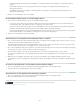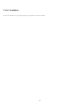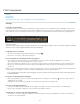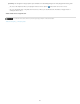Operation Manual
Door foto's bladeren en ze vergelijken
Naar boven
Naar boven
Foto's in de filmstrip en de rasterweergave filteren
Foto's selecteren in de rasterweergave en de filmstrip
Foto's vergelijken in de module Bibliotheek
Foto's in de filmstrip en de rasterweergave filteren
U kunt de foto's die in de filmstrip en de rasterweergave worden weergegeven beperken (of filteren), zodat alleen foto's met een specifieke
vlagstatus, classificatie, kleurlabel of bestandtype (originele foto, virtuele kopie, video) worden weergegeven.
Filters toepassen
Voer een van de volgende handelingen uit als u de foto's wilt filteren die worden weergegeven in de filmstrip en de rasterweergave:
Kies Bestand > Bibliotheekfilters > Filteren op [criterium].
Druk op \ om de bibliotheekfilterbalk boven aan de module Bibliotheek te openen. Selecteer Kenmerk en selecteer vervolgens
pictogrammen om de weergave te filteren.
Klik in de filmstrip op Filteren en selecteer vervolgens pictogrammen om de weergave te filteren.
Stel filters in voor de weergegeven foto's in de filmstrip en de rasterweergave.
A. Hiermee kunt u foto's met de vlag Keuze of Geweigerd, of foto's zonder vlag weergeven B. Hiermee kunt u foto's met een specifiek aantal
sterren of met een hogere of lagere sterrenclassificatie weergeven C. Hiermee kunt u foto's met een of meer kleurlabels weergeven
Meer informatie. George Jardine bespreekt hoe u foto's kunt ordenen en snel kunt terugvinden met behulp van de filterbalk.
Filtergedrag voor een map of verzameling beheren
Filtergedrag is standaard niet permanent. Als u een filter toepast op een map of verzameling en vervolgens weg navigeert van die map of
verzameling, is het filter uitgeschakeld wanneer u terugkeert naar de originele locatie.
Als u de filters voor een geselecteerde map of een verzameling wilt beheren, kiest u Bestand > Bibliotheekfilters en een van de volgende
opties:
Filters inschakelen:
Hiermee schakelt u de laatstgebruikte filters in die werden toegepast op de map of verzameling.
Filters vergrendelen:
Hiermee past u de huidige filters toe op mappen of verzamelingen die u vervolgens selecteert.
Bronspecifieke filters onthouden:
Deze optie is beschikbaar wanneer filters zijn vergrendeld. Hiermee past u de laatst gebruikte filters toe op de geselecteerde map of
verzameling.
Als u filters 'permanent' wilt maken zodat ze actief zijn wanneer u terugkeert naar een eerder gefilterde map of verzameling, kiest u
Bestand > Bibliotheekfilters > Filters vergrendelen en vervolgens Bestand > Bibliotheekfilters > Bronspecifieke filters onthouden.
Foto's selecteren in de rasterweergave en de filmstrip
Foto's waarmee u wilt werken in de module Bibliotheek of in een andere module, selecteert u in de rasterweergave. In de filmstrip wordt
weerspiegeld welke foto's u selecteert. Op vergelijkbare wijze worden de specifieke foto's die u in de filmstrip hebt geselecteerd, weerspiegeld in
de rasterweergave.
Als u een foto selecteert, wordt dit de actieve foto. Vervolgens kunt u meerdere foto's selecteren, waarbij slechts één foto tegelijk de actieve foto
kan zijn. Geselecteerde foto's worden in het raster en de filmstrip aangegeven met een dunne witte rand en een celkleur die lichter is dan die van
niet-geselecteerde foto's. De cel die het lichtst is gekleurd, geeft de actieve foto aan.
Als u meerdere foto's hebt geselecteerd, kunt u op een willekeurige geselecteerde foto klikken om deze actief te maken zonder de selectie van de
106